ブロガー Vimeo ビデオ ギャラリー
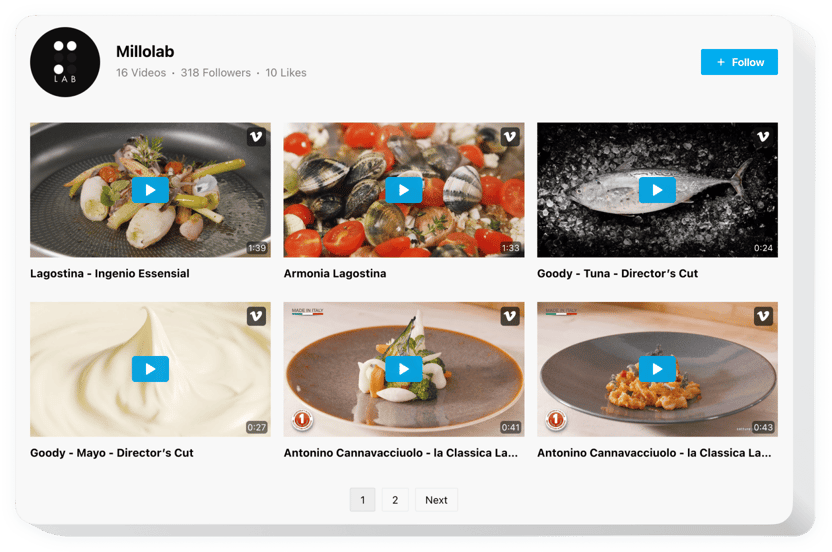
Vimeo ギャラリー ウィジェットを作成する
説明
Elfsight Gallery は、サイトを持っていて、Vimeo コンテンツを表示したい人にとっては簡単なツールです。それ。プレイリストを自由に作成したり、チャンネル全体を表示したり、ギャラリーに最も興味をそそるテーマ コンテンツを選択したりできます。ウィジェットには、さまざまな使用例に合わせてインターフェイスを調整するのに役立つ複数のインターフェイス設定が含まれています。内蔵のウィジェット レイアウトはコンテンツを最適な方法で整理するのに役立ち、さまざまな再生モードにより、どのようなレイアウトでもビデオを簡単に視聴できます。柔軟なヘッダーを使用してチャンネルを紹介し、登録者を増やします。 Elfsight Vimeo ウィジェットは、エンゲージメントを高めるだけでなく、ビジネスを発展させる効果的な方法になります。
Web サイトのどこに公開できますか?
Vimeo ギャラリーは、選択した任意のページに設定できます。 Web サイトのテンプレートに貼り付けると、サイトのすべてのページに表示されます。
どのような利点がありますか?
Vimeo プレーヤーは、最も興味をそそるビデオでサイト上のユーザー エンゲージメントのレベルを高めるのに役立ちます。インスタント サブスクリプション オプションは、Vimeo アカウントに新しいサブスクリプションを取得するのに役立ちます。
Vimeo ビデオ プレーヤーをインストールするには何が必要ですか?
ウィジェットのセットアップには 1 分かかります。インストールは非常に速く、無料で、コーディングも必要ありません。
当社のサービスでは、Vimeo ウィジェットをサイトに直接配置するオプションがあります。そのためには、このページにあるガイドを参照する必要があります。
機能
Vimeo Gallery について明確に理解するには、主な機能のリストを見てください。これらにより、当社のウィジェットはプロモーションに非常に有益になります。
- さまざまなビデオの配置に特定のレイアウトを統合するオプション: グリッド、プレイリスト、スライダー。
- ヘッダーの 7 つの柔軟な詳細: 名前、統計情報、説明、フォロー ボタン、プロフィール画像。
- すぐに使える 4 つの再生モード: ポップアップ、プレーヤー、インライン、または Vimeo。
- ビデオ終了後の 3 つのバリエーション: 次に再生、リプレイ、なし。
方法Vimeo ビデオを Blogger ウェブサイトに埋め込みます
ウィジェットを埋め込むために行う必要があるのは、これらのいくつかのアクションだけです。コーディング不要です。
- カスタマイズした Vimeo Gallery プラグインを構築する
無料のデモを利用して、選択したレイアウトと機能を備えたプラグインを入手します。 - プラグインを表示するための個別のコードを取得します
ウィジェットを作成した後、Elfsight Apps に表示されるウィンドウから固有のコードを取得します。今後使用する場合は、このコードをコピーしてください。 - Blogger ウェブサイト上のプラグイン
プラグインを統合する必要がある領域に移動し、そこに保存したコードを挿入します。編集内容を保存します。 - インストールは正常に完了しました
Web ページに入って、作業内容を確認してください。
まだ決められないですか?それとも問い合わせがありますか?当社のカスタマーサポートにリクエストを書くだけで、あらゆる問題に全力で対応いたします。

